아이들이 방과 후 시간을 보내는 방식에 따라 시대가 어떻게 변했는지 알고 있습니다. 기술의 발전으로 인해 부모는 자녀가 인터넷의 경이로움을 발견하게 하는 것과 인터넷의 어두운 면으로부터 자녀를 안전하게 보호하는 것 사이에서 균형을 찾아야 합니다.
Net Nanny와 같은 도구는 자녀가 너무 많이 탐색하는 것을 방지하여 수천 명의 부모의 불안을 줄여주는 기적입니다. 하지만 어떤 사람들은 Mac에서 Net Nanny 제거.
하지만 이 앱은 모든 십대의 근간이 되는 소셜 미디어 모니터링을 허용하지 않고 비용도 많이 들기 때문에 선택의 여지가 없습니다. 소프트웨어 제거 맥에서. 더 알고 싶으면 계속 읽으십시오.
내용 : 1 부. Net Nanny 란 무엇입니까?2부. Mac에서 Net Nanny를 완전히 제거하고 남은 항목 삭제3 부분. Mac에서 Net Nanny를 수동으로 제거4 부. 결론
1 부. Net Nanny 란 무엇입니까?
인터넷은 거의 모든 사람들에게 원더랜드와 같으며 어린 아이들은 앨리스와 같습니다. 너무 깊이 잠수하면 발견한 내용에 열광할 수 있습니다. 이것이 부모가 무엇이 옳고 그른지 우리를 인도하기 위해 존재하는 이유입니다. 그리고 그것을 하는 것보다 더 좋은 것은 넷 유모.
더넷내니는 자녀 보호 앱 인터넷에서 스마트폰의 일부 기능을 모니터링하고 필터링하여 아이들을 안전하게 지켜줍니다. 이 앱은 자녀의 장치에서 시간 제한을 가질 수 있고, 웹 필터링, 모든 자녀를 추적할 수 있는 가족 피드, 자녀가 시청하기를 경고하는 일부 콘텐츠를 허용, 경고 또는 차단할 수 있는 기능이 있습니다. 전반적으로 훌륭한 앱이며 사용자가 추천했습니다.
일부 차질로 인해 어떤 사람들은 더 나은 앱을 찾고 싶어하고 Mac에서 Net Nanny 제거.

그들이 모르는 것은 이 앱이 실제로 설정하기 어렵다. 뿐만 아니라 통화 및 채팅 기록을 검토할 수 없으며 소셜 미디어 모니터링을 허용하지 않으며 무료 평가판을 사용할 수 없으며 장치 수에 따라 가격이 다를 수 있으므로 사용하려면 많은 금액을 지출해야 할 수 있습니다. 그것.
2부. Mac에서 Net Nanny를 완전히 제거하고 남은 항목 삭제
위에서 언급했듯이 기술의 급속한 증가가 있습니다. 그리고 부모가 Net Nanny의 작동 방식에 만족하지 않는다면 그냥 제거하는 것 외에는 선택의 여지가 없습니다. 첨단 도구를 사용하는 것보다 Mac에서 Net Nanny를 제거하는 더 좋은 방법은 무엇입니까?
The iMyMac PowerMyMac 당신이 평생 찾고 있던 가장 친한 친구입니다. 의 도움으로 앱 제거 프로그램 기능, 앱 Net Nanny는 몇 번의 클릭만으로 컴퓨터에서 완전히 삭제됩니다. 그리고 당신은 또한 그것을 사용할 수 있습니다 Steam과 같은 다른 앱 제거, OneDrive, Adobe 또는 Office를 남김없이 Mac에서 가져옵니다.
뿐만 아니라 PwerMyMac의 최적화 기능을 사용하여 Mac의 수명을 지연시킬 수도 있습니다. 그리고 원한다면 쓰레기를 치우다 컴퓨터에 있는 경우 "정크 클리너", "Duplicate Finder", "Large and Old File" 및 앞으로 제공될 더 많은 기능을 사용해 볼 수 있습니다.

지금은 PowerMyMac을 사용하여 Mac에서 Net Nanny를 완전히 제거 아래 제공된 지침을 사용하여:
- "주사” 일단 당신이 앱 제거 프로그램 Mac에 설치된 모든 앱을 스캔합니다.
- 그런 다음 "모든 응용 프로그램” 카테고리를 선택하고 앱을 찾습니다. 넷 유모 제거하고 싶습니다. 또는 검색 상자에 이름을 입력하십시오.
- 찾았으면 체크 표시를 한 다음 “CLEAN” 관련 파일과 함께 제거됩니다.
- 화면에 "Cleaned Completed"가 표시되면 작업이 완료된 것입니다. PowerMyMac을 사용하면 아무 것도 잘못될 수 없습니다.

3 부분. Mac에서 Net Nanny를 수동으로 제거
Mac에서 Net Nanny를 제거하는 기술에 의존하지 않으려면 수동으로 제거하는 방법을 시도해 볼 수 있습니다. 그러나 잘못된 파일을 삭제하면 컴퓨터에 문제가 발생하므로 관련 파일을 선택할 때 매우 주의해야 합니다. 원하는 경우 숙련된 Mac 사용자에게 도움을 요청할 수 있습니다.
그래서 완전히 Mac에서 Net Nanny를 수동으로 제거, 주의 깊게 읽고 아래 가이드를 참조하십시오.
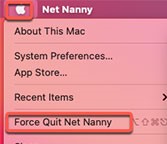
- Net Nanny를 제거하려면 앱을 종료해야 합니다. 아직 Dock에 있으면 "종료"라는 팝업이 나타나면 앱이 응답하지 않거나 정지된 경우 "Apple” 메뉴에서 “Net Nanny”를 선택한 후 “강제 종료".
- 완료되면 "를 누릅니다.파인더"그때"어플리케이션” Net Nanny를 찾습니다. 찾았으면 마우스 오른쪽 버튼으로 클릭한 다음 "휴지통으로 이동".
- 다음은 하드 부분 인 Mac에서 Net Nanny를 완전히 제거하기 위해 남은 부분을 지우는 것입니다. "를 클릭합니다.파인더”를 다시 누르십시오.Go’,‘폴더로 이동". 팝업이 나타나야하므로 "를 입력하십시오.
~/Library"를 누른 다음 "Go". - 다음 하위 폴더로 이동하여 찾아 Net Nanny의 나머지 파일을 삭제하십시오.:
-
~/Library/Caches ~/Library/Logs~/Library/Containers~/Library/Application Support~/Library/Cookies
- 마지막으로 작업을 마쳤으면 "휴지통" 폴더를 열고 "비우기"를 클릭한 다음 "휴지통 비우기”를 클릭하여 모든 파일을 영구적으로 제거합니다. 완료되면 마지막으로 할 일은 다음과 같습니다. Mac을 재시동하십시오.
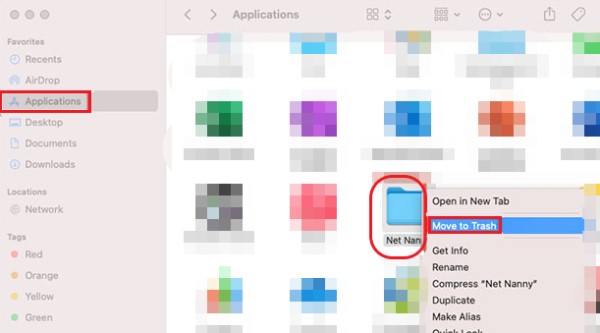
그리고 그게 다야! 수동 방법을 사용하여 제거하는 것은 수많은 폴더를 파헤쳐야 하기 때문에 많은 사용자가 앱 제거 프로그램 기능. 그러나 결국 수동 방식을 사용할 것인지 도구의 도움을 받을 것인지는 여전히 사용자의 선택입니다.
4 부. 결론
Net Nanny는 부모에게 유용한 앱이 될 수 있지만 일부는 부족하고 불편하다고 생각하므로 그냥 사용하는 것이 좋습니다. Mac에서 Net Nanny 제거.
그리고 의 도움으로 PowerMyMac, 이전에 제거한 앱에서 남겨진 추가 파일을 찾아 저장 공간을 제어할 수 있습니다. 뿐만 아니라 중복 파일을 찾고, 컴퓨터 속도를 높이고, 최적화를 통해 Mac을 최상의 상태로 유지할 수 있습니다.
지금 다운로드하여 설치하면 결정을 후회하지 않을 것입니다.



